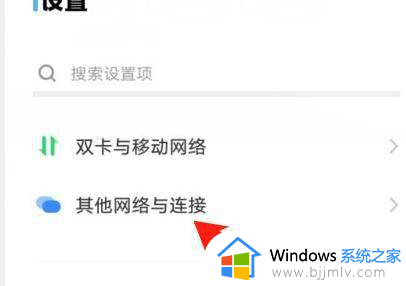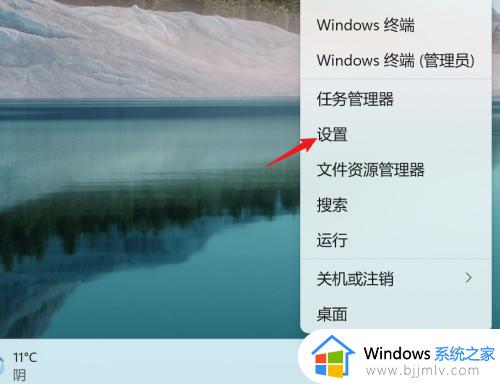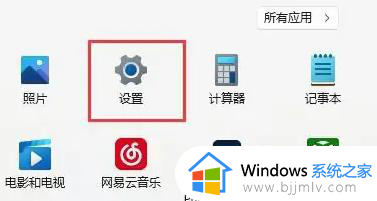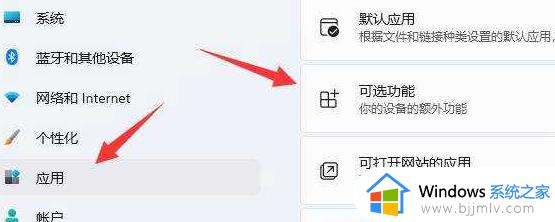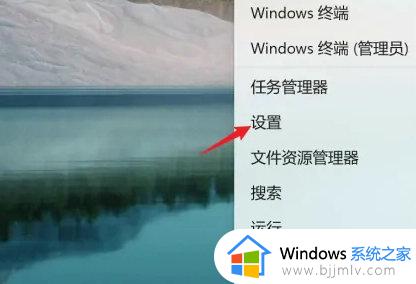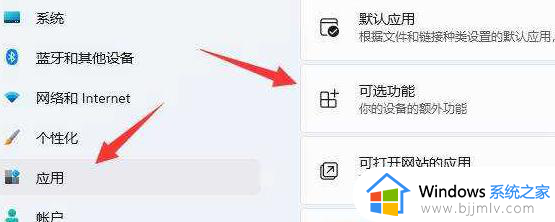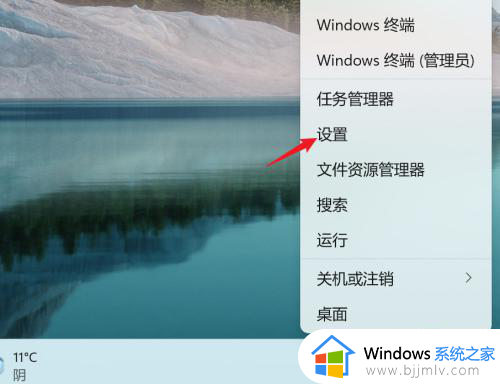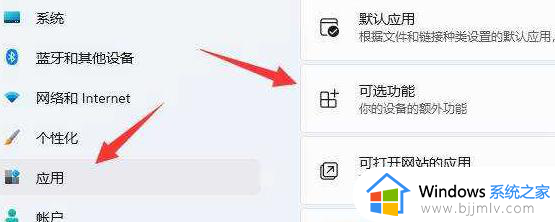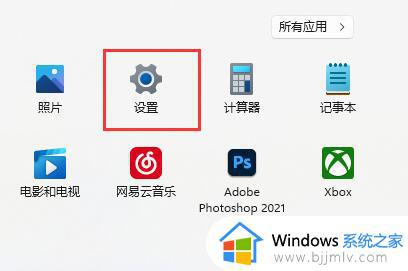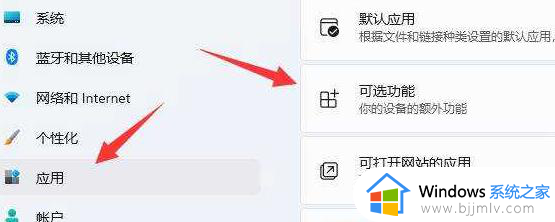oppo手机怎么投屏到windows11 oppo手机投屏到电脑win11的方法
更新时间:2024-06-17 11:55:00作者:qiaoyun
现在的很多智能手机都是自带有投屏功能的,这样可以方便投屏到电脑中进行操作,可是最近有很多用户到本站询问说想知道oppo手机怎么投屏到windows11呢?操作方法也不会难,想知道的用户们可以跟随着笔者一起来看看oppo手机投屏到电脑win11的方法供大家参考。
方法如下:
1、点击连接与共享:在设置内点击连接与共享选项。
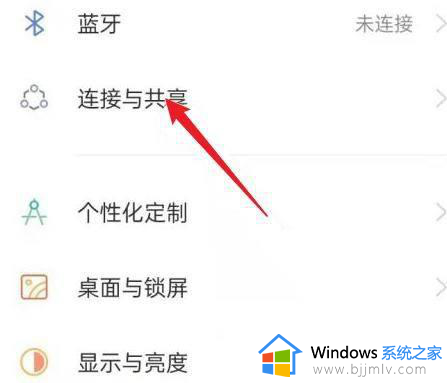
2、点击手机投屏:选择下方的手机投屏选项。
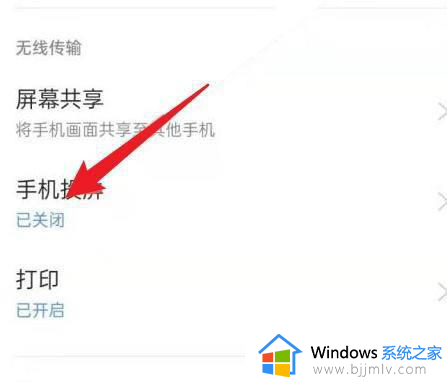
3、开启手机投屏:打开手机投屏后即可投屏到电脑。
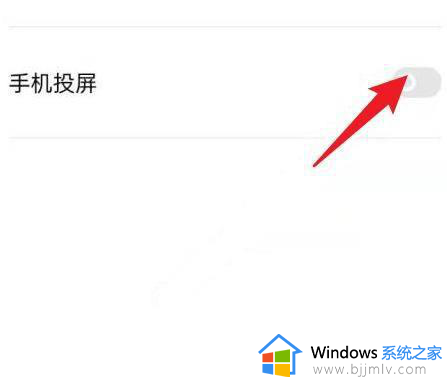
4、选择电脑设备:点击需要投屏的电脑设备即可。
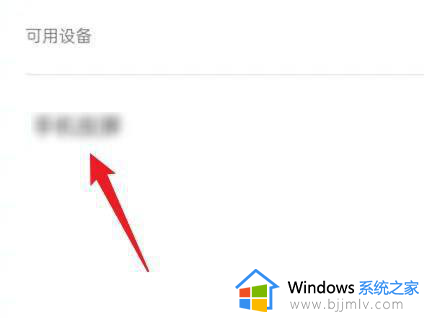
以上给大家介绍的就是oppo手机投屏到windows11的详细方法,大家有需要的话可以学习上述方法步骤来进行操作,希望帮助到大家。